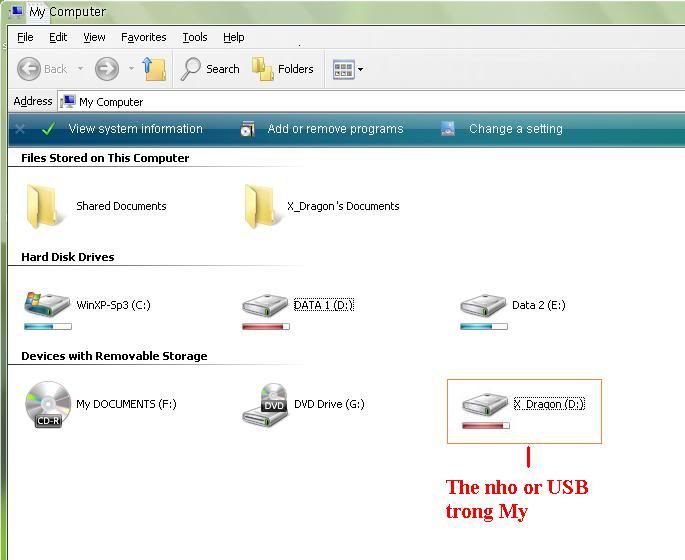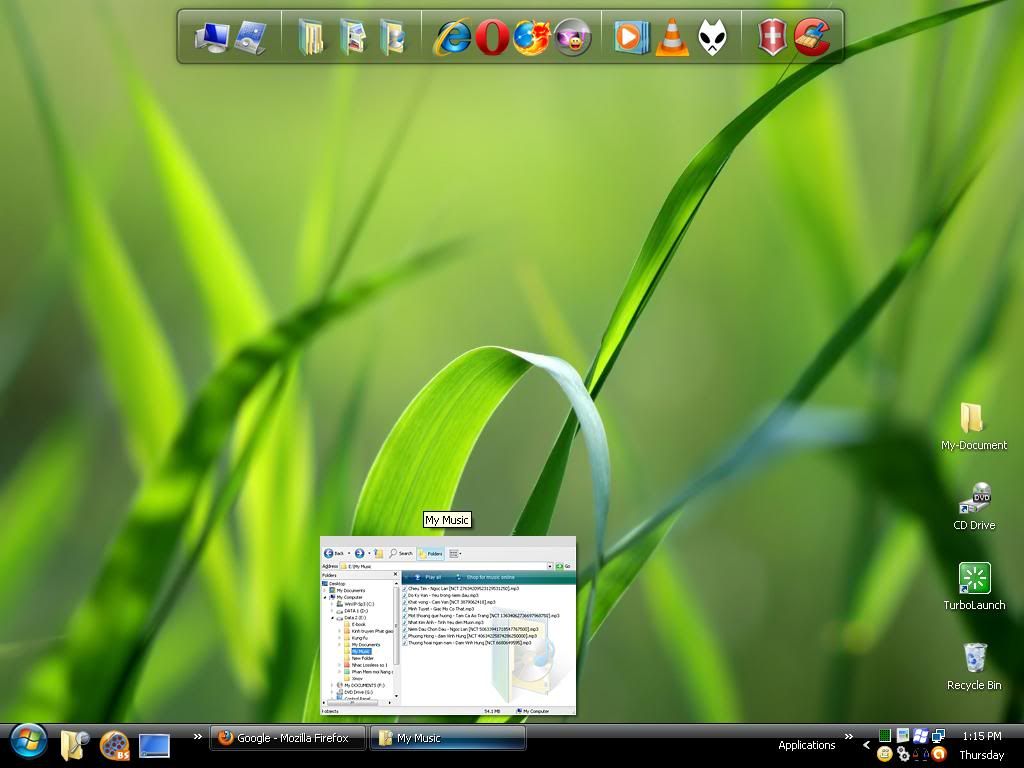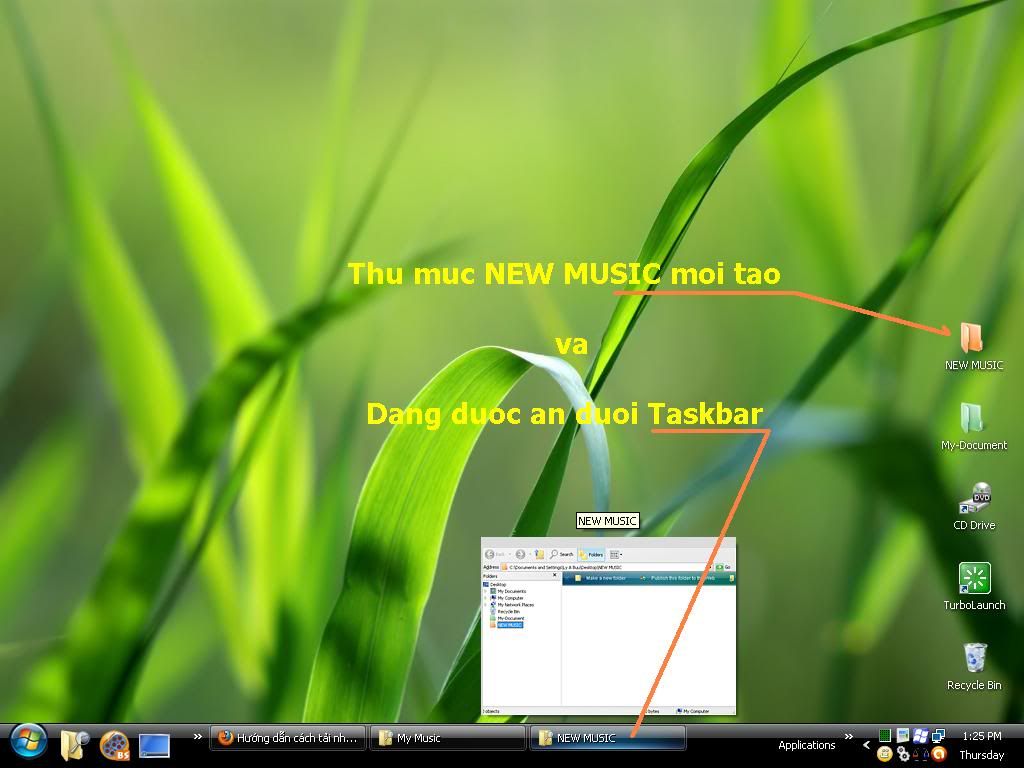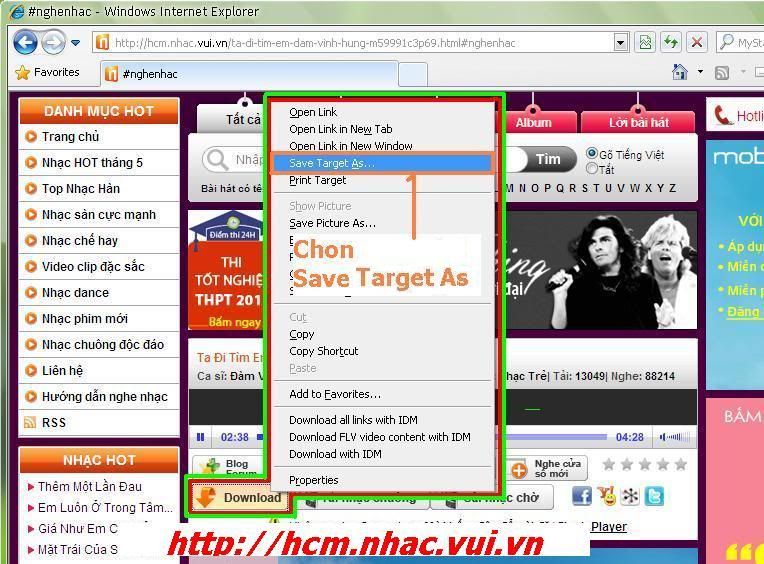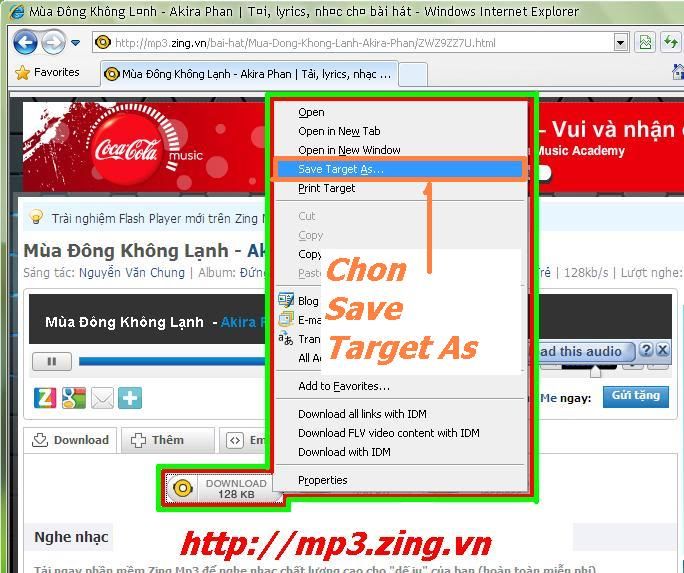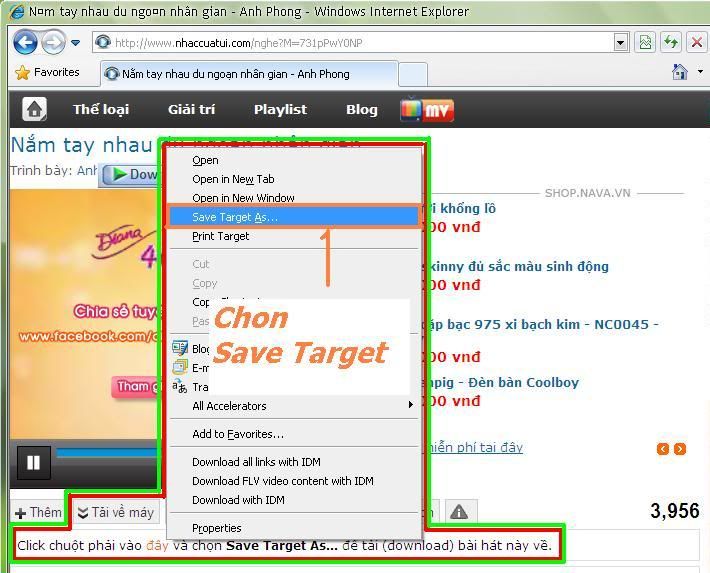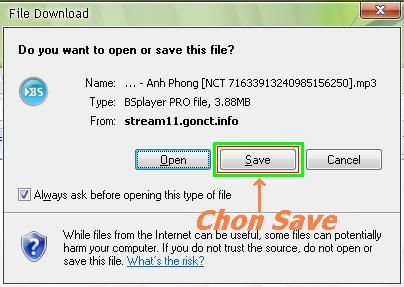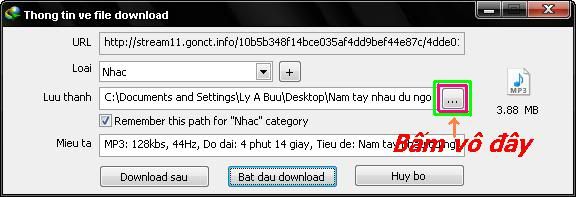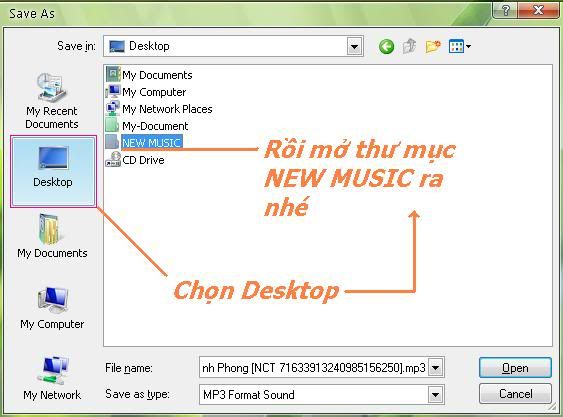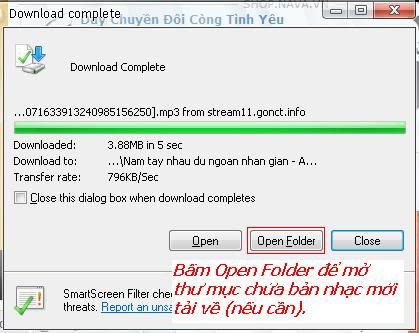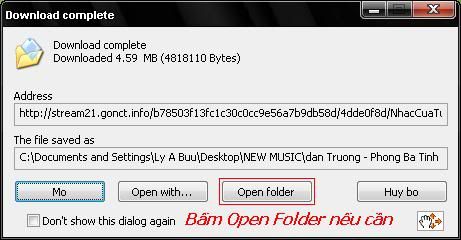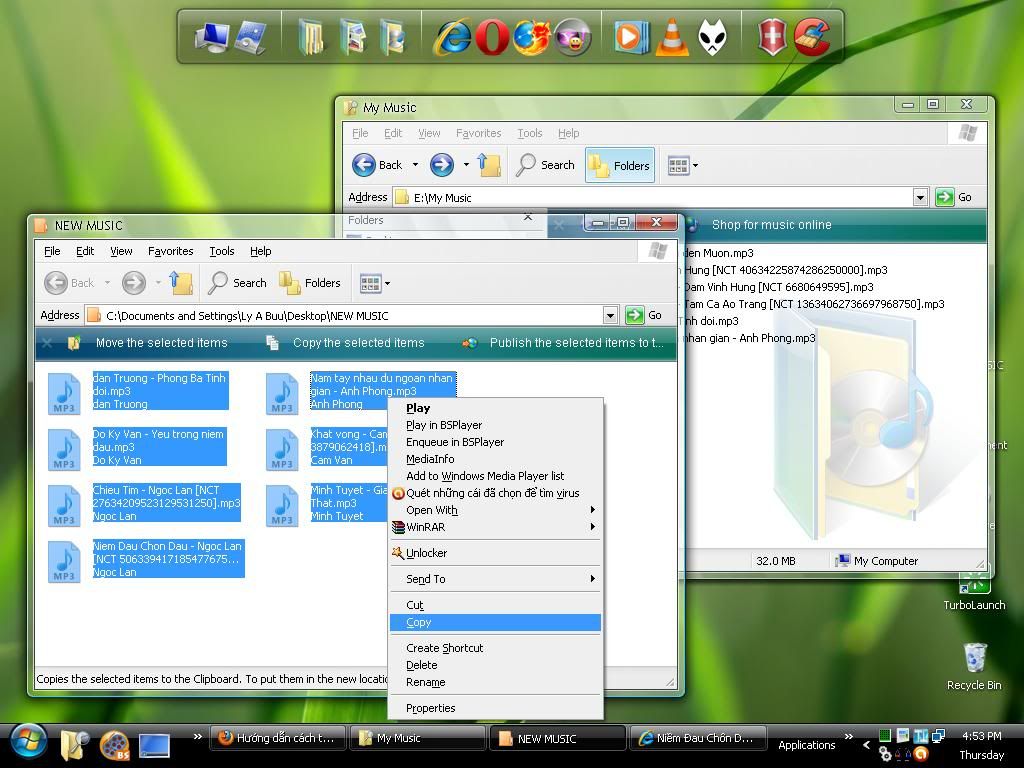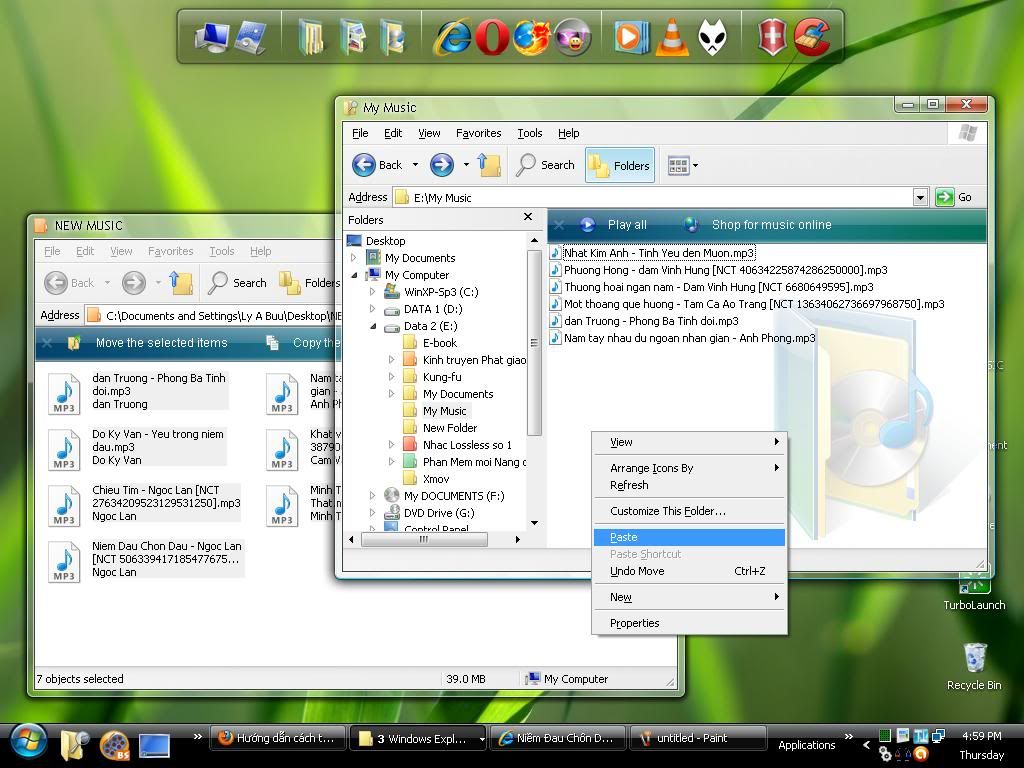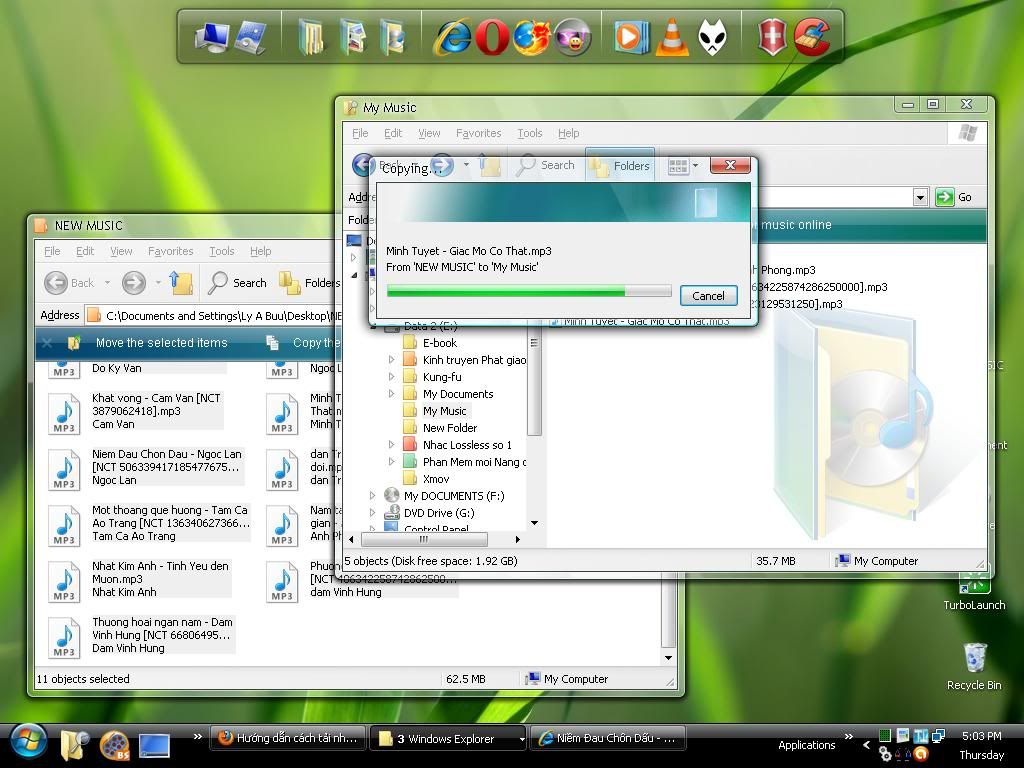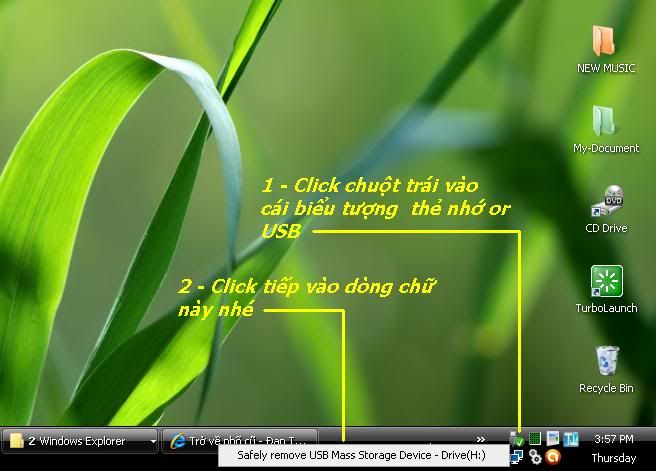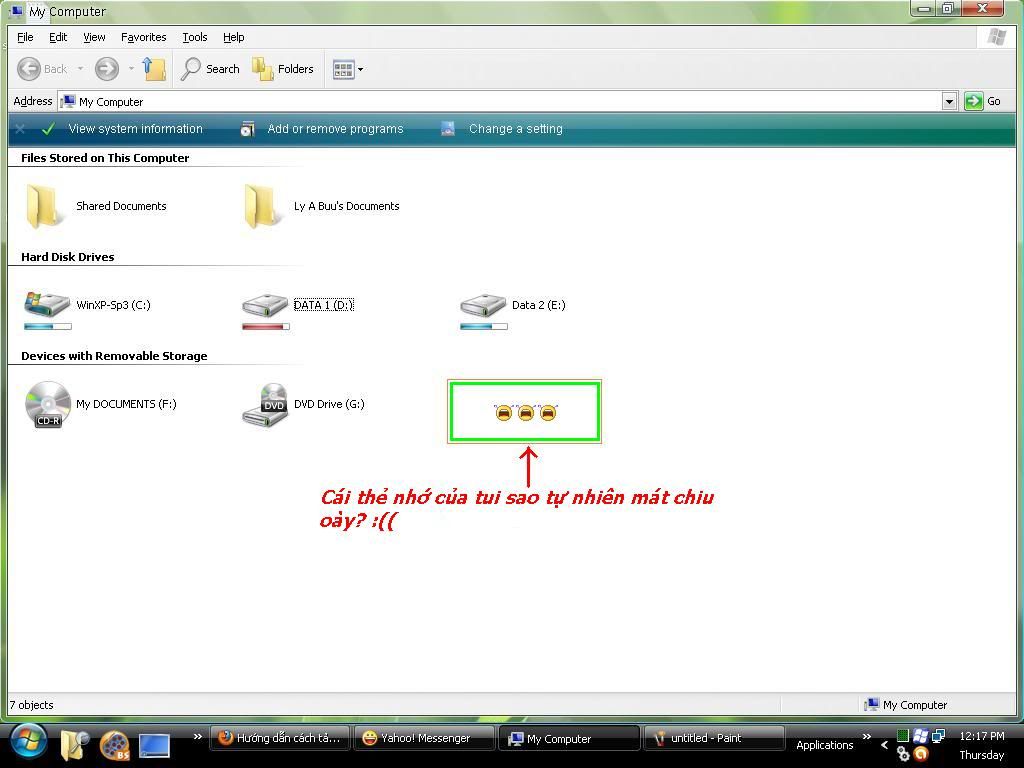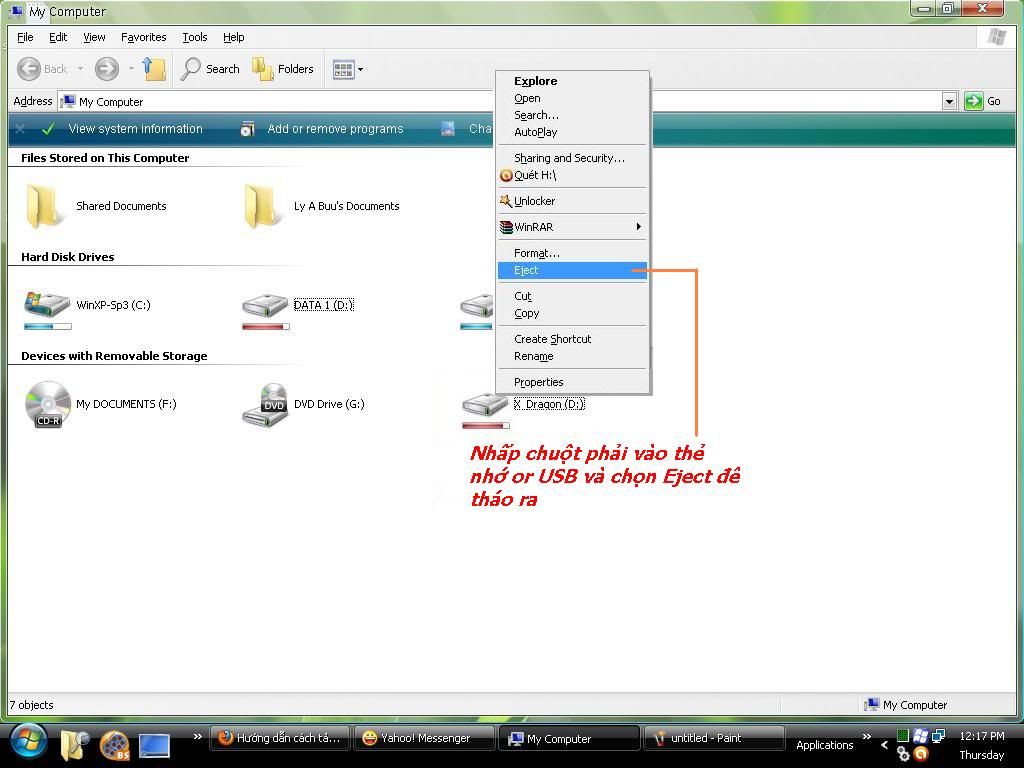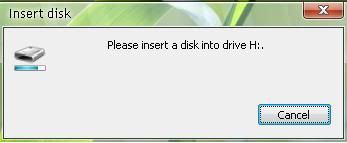Việc chia sẻ file kích thước lớn qua Internet rất khó khăn và cách giải quyết đơn giản là cắt nhỏ từng phần rồi ghép chúng lại nhờ phần mềm hỗ trợ.
FFSJ (The Fastest File Splitter and Joiner) là tiện ích miễn phí được viết bởi tác giả Lê Minh Hoàng. Chương trình có thể tận dụng bộ nhớ đệm của đĩa, giúp tốc độ cắt ghép nhanh hơn từ 3 đến 5 lần so với các phần mềm cùng loại.
File cài đặt FFSJ cũng chỉ hơn 1 MB và sử dụng rất ít tài nguyên hệ thống. FFSJ được trang bị thuật toán cao cấp để bảo vệ dữ liệu khỏi các truy cập trái phép và từ phiên bản 2.9, thuật toán kiểm tra MD5 đã được tích hợp để xác định tính toàn vẹn cho dữ liệu. Tiện ích này cũng tương thích một số phần mềm cắt ghép file khác như HJ-Split…
1/ Cách chia nhỏ file bằng FFSJ :
- Sau khi cài đặt xong các bạn mở chương trình lên . Chọn Tab “Splitting” :
- Mở File cần chia nhỏ bằng cách nhấn vào source file sau khi chọn xong ta thấy như hình :
Như các bạn thấy ở trên Local của file hiển thị ở “source file” và “Output directory” nếu bạn muốn lưu các part chia nhỏ ra ở 1 thư mục nhất định thì click vào “Output directory” rồi thay đổi đường dẫn chưa file được trích xuất ra .
- Bạn có thể chọn cách chia theo part “Split into” hoặc chia theo dung lượng “Split after every”
- Bạn có thể chọn : Xóa file gốc sau khi chia nhỏ file chọn “Delete source file after splitting” . Đặt mật khẩu cho file name đó bằng cách chọn “Encrypt data” .
- Bấm vào nút “Split” sau khi bạn chọn xong , nhập mật khẩu của bạn nếu bạn muốn để mật mã dữ liệu, và chờ đợi cho đến khi tập tin được chia nhỏ lúc này hoàn thành và nhìn thấy thông báo :
2/ Cách ghép file bằng FFSJ :
FFSJ chỉ hỗ trợ ghép các file dạng .001, .002, .__a, .__b không hỗ trợ các file khác .
Sau khi các bạn download các tập tin .001, .002 hay __a, __b các bạn muốn ghép không bị lỗi phải để tất cả các file chung 1 thư mục và tên file phải giống nhau .
Ví dụ : sau khi download 1 phim dạng .001 .002 như sau :
Phim Stress.VN.001, Phim_Stress.VN.002 …. các bạn phải Rename tất cả thành Phim Stress.VN.001,Phim Stress.VN.002 hoặc Phim_Stress.VN.001, Phim_Stress.VN.002 thì mới ghép không lỗi. (Dạng __a, __b cũng làm tương tự nếu tên file không trùng nhau)
- Giờ chúng ta bắt đầu ghép các file bằng FFSJ . Mở chương trình rồi chọn Tab Joining :
- Nhấn vào “First split part” mở file .001 or .__a . Chọn thư mục chứa file được ghép lại tại “Output file” ,“Split parts are in different locations” ( chia các part theo nguồn khác nhau ) cái này bạn không cần phải chọn vì nhiều khi bạn download file không được trên host này, phải download từ host khác . Xoá các part khi file được ghép thành công “Delete Split parts after joining” .
- Sau khi chọn các dữ liệu xong các bạn nhấn vào “Join” và chờ đợi sau ghi ghép file hoàn thành sẽ có thông báo :
Giờ thì các bạn Upload những file chia nhỏ ra & thưởng thức file đã được ghép lại .
Download FFSJ phiên bản mới nhất tại đây:
(Tổng hợp từ nhiều nguồn)
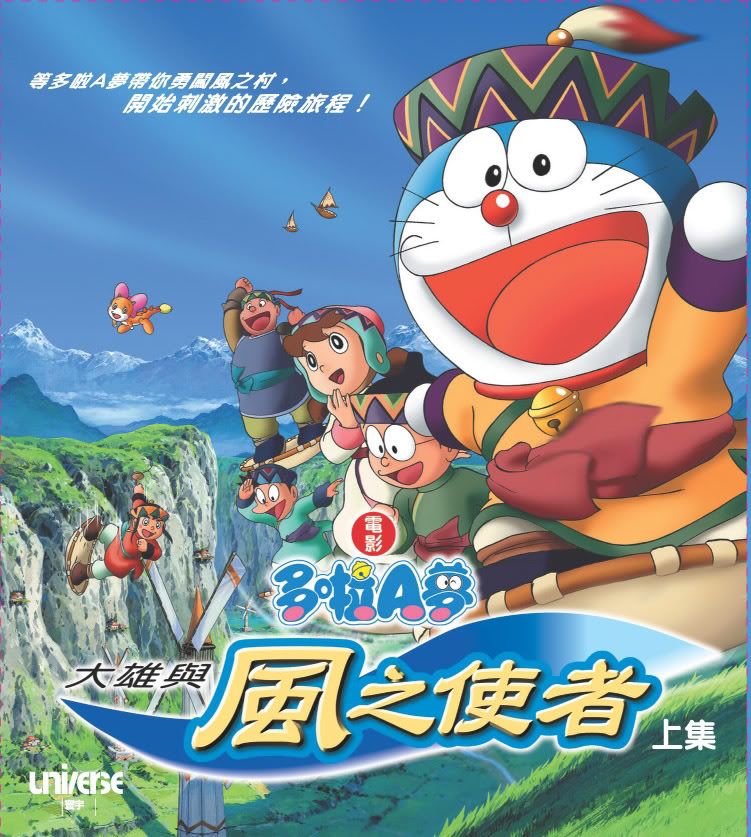


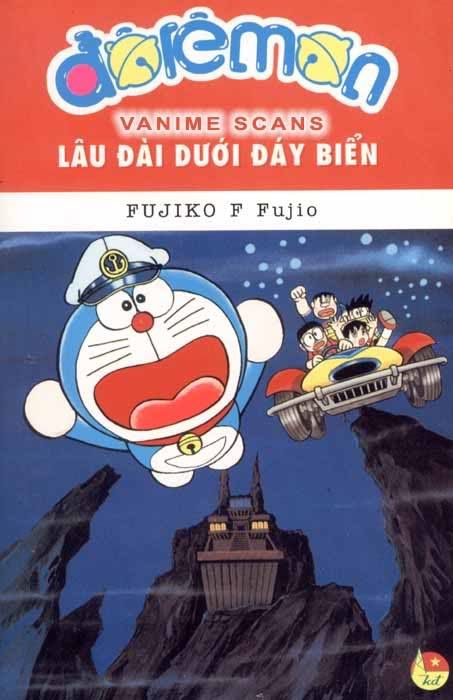



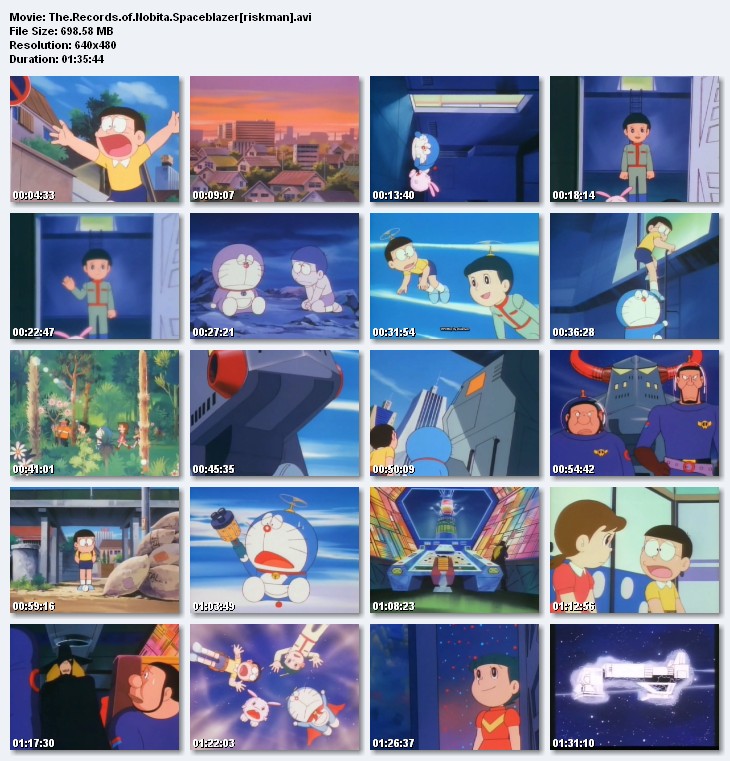
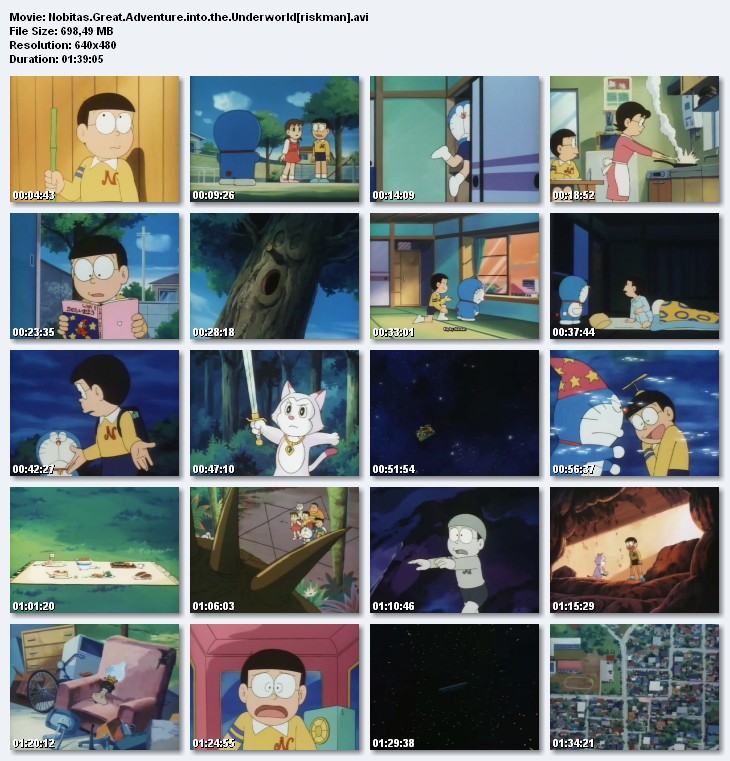



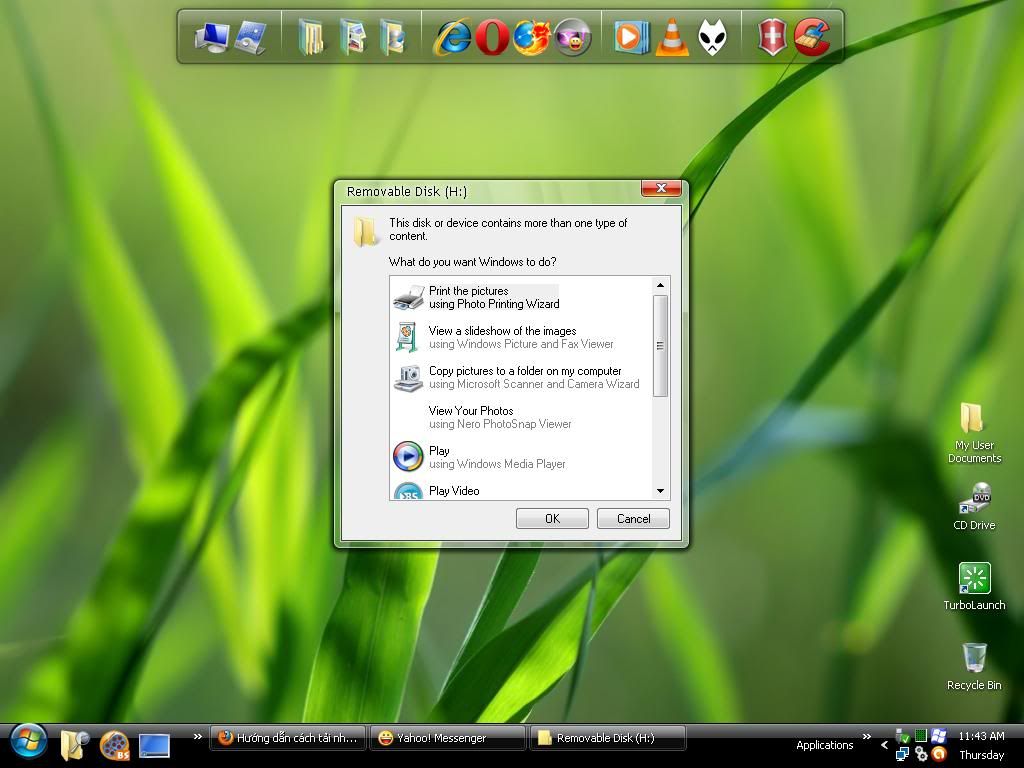






 22:11
22:11
 HackGame
HackGame